岡田 秀一
最新記事 by 岡田 秀一 (全て見る)
- 目玉は機能がてんこ盛りのMavic Air2が発表!今までのドローンと比べてどうなった!?解説速報! - 2020-04-28
- 【桜ドローンプロジェクト】日本全国の桜をドローンで世界に届ける!アテンドしたので広島編レポート! - 2020-04-26
- Stay Homeで整理整頓!ドローンの機材を効率よくまとめるバッグを購入レポート - 2020-04-24
実はスゴイgoogleフォト。スタビライズ機能を使ったドローンハイパーラプスの仕上げ方を解説
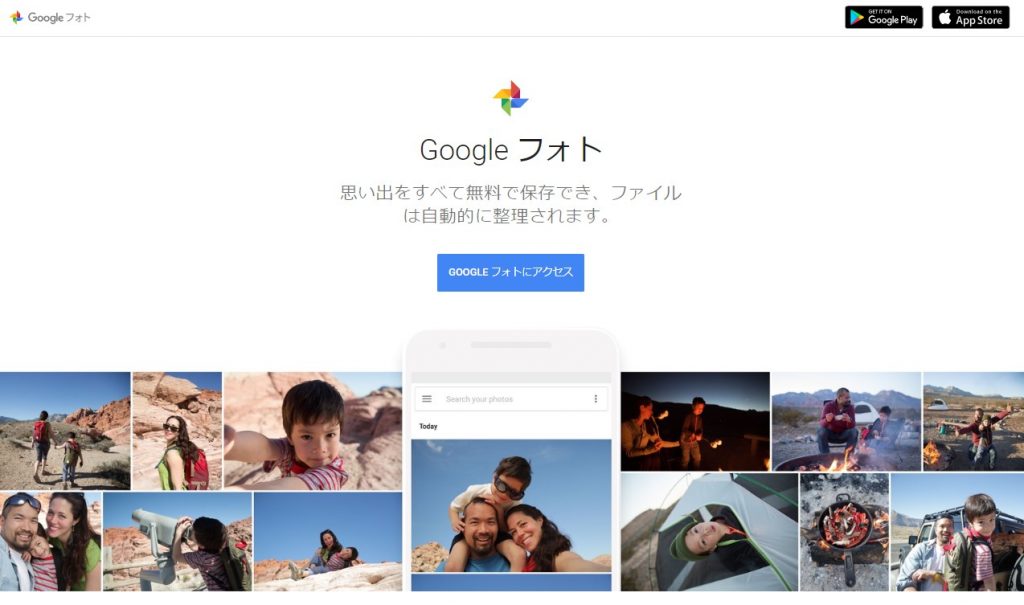
先ほど作成したタイムラプス動画をgoogleフォト(https://www.google.com/photos/)へアップロードします。
動画をアップロードしたら今度はスマホのgoogleフォトアプリを使ってスタビライズ補正を行います。
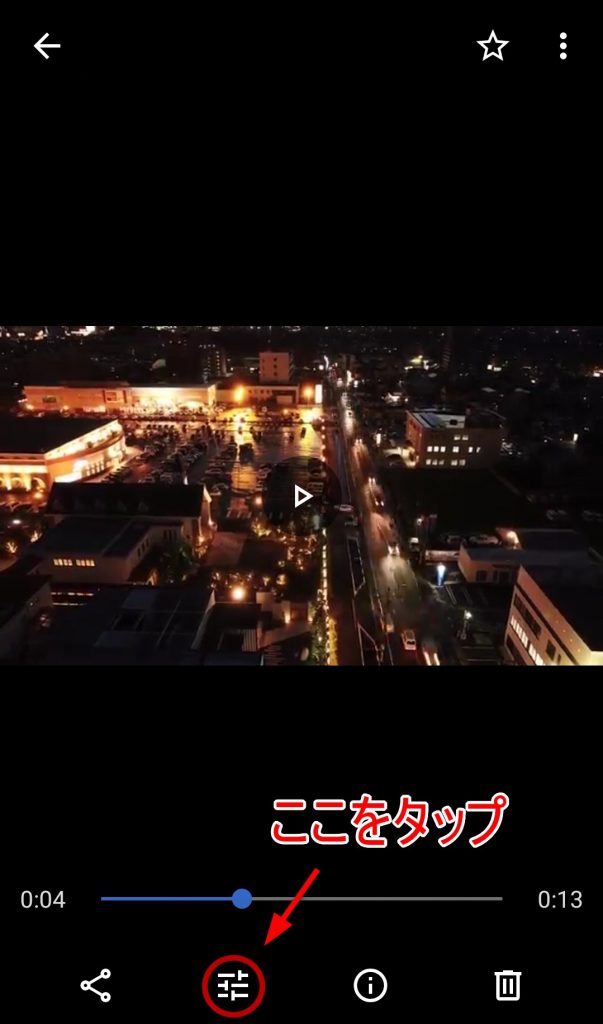
googleフォトアプリを起動します。そして、先ほどパソコンからアップロードした動画を選択し、編集アイコンをタップします。
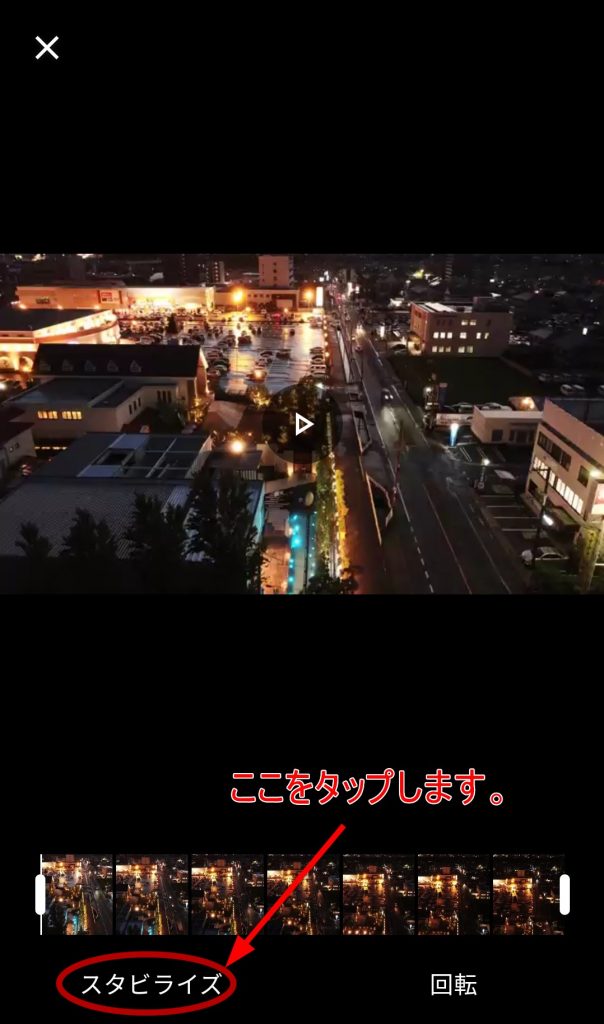
編集アイコンをタップすると「スタビライズ」という編集メニューが表示されるのでここをタップします。
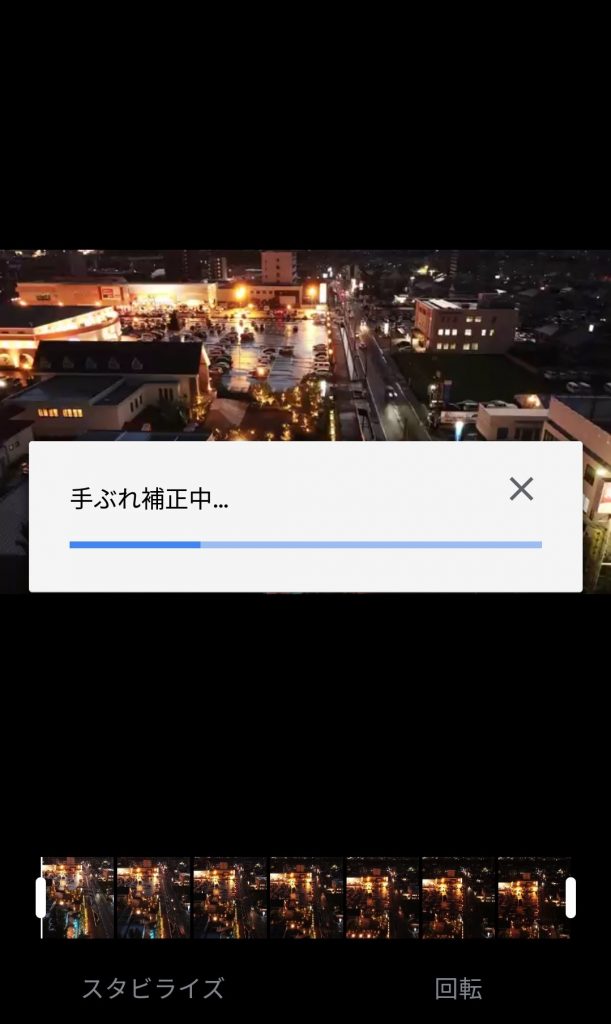
あとは自動で手ぶれ補正を行ってくれますので、完成した動画を保存します。これでめでたく完成です!
というワケで完成版のドローンハイパーラプスがこちら。
けっこう簡単だったでしょ?
ドローンハイパーラプスの撮影。
SNSに上げるくらいまでの画質ならあり合わせのアプリで簡単に作れちゃうよね。 pic.twitter.com/7mrDeBTu2W— 木登り父ちゃん@ドローンも操る (@kinobori_) 2018年9月9日
大阪航空局より許可・承認を得て撮影しております。

いかがでしたでしょうか?googleフォトでスタビライズ編集をすると最終的な動画がどうしても劣化してしまうのですが、SNSにアップしてスマホで見てもらうぶんには耐えうると思います。
無料のソフトやアプリを使うだけで簡単にドローンハイパーラプスを作成することができました。Mavic2シリーズから簡単にハイパーラプスを撮影できるようになったのは嬉しいですが、まだ購入していない方は今回の撮影方法を参考に、動画の編集を専用ソフトで本格的にハイパーラプスに挑戦してみてはいかがでしょう?
多くの動画クリエイターが使うAdobe PremiereやFinal Cutであれば様々な動画表現が可能になります。ドローンで撮影した動画をぜひ編集して多くの人に見てもらえたら、ドローンの楽しみもぐっと増えることでしょう!
それでは素敵な空撮ライフを!












